Ẩn tin nhắn Zalo là một tính năng mới rất thú vị cho người dùng. Mục đích chính của nhà điều hành tạo ra nó là để đảm bảo quyền bảo mật cho người dùng cũng như phòng tránh việc rò rỉ các thông tin trao đổi quan trọng. Lợi ích lớn nhất của việc ẩn tin này là bạn có thể cất đi các cuộc trao đổi mà bạn không muốn người khác đọc. Ngoài ra, người bị ẩn sẽ không thể nhận được bất cứ thông báo gì từ khi bạn bắt đầu thao tác này đến khi hoàn thành. Vậy hãy cùng CNV Holdings khám phá cách ẩn tin nhắn trên Zalo cực dễ trên điện thoại và PC trong bài viết sau.
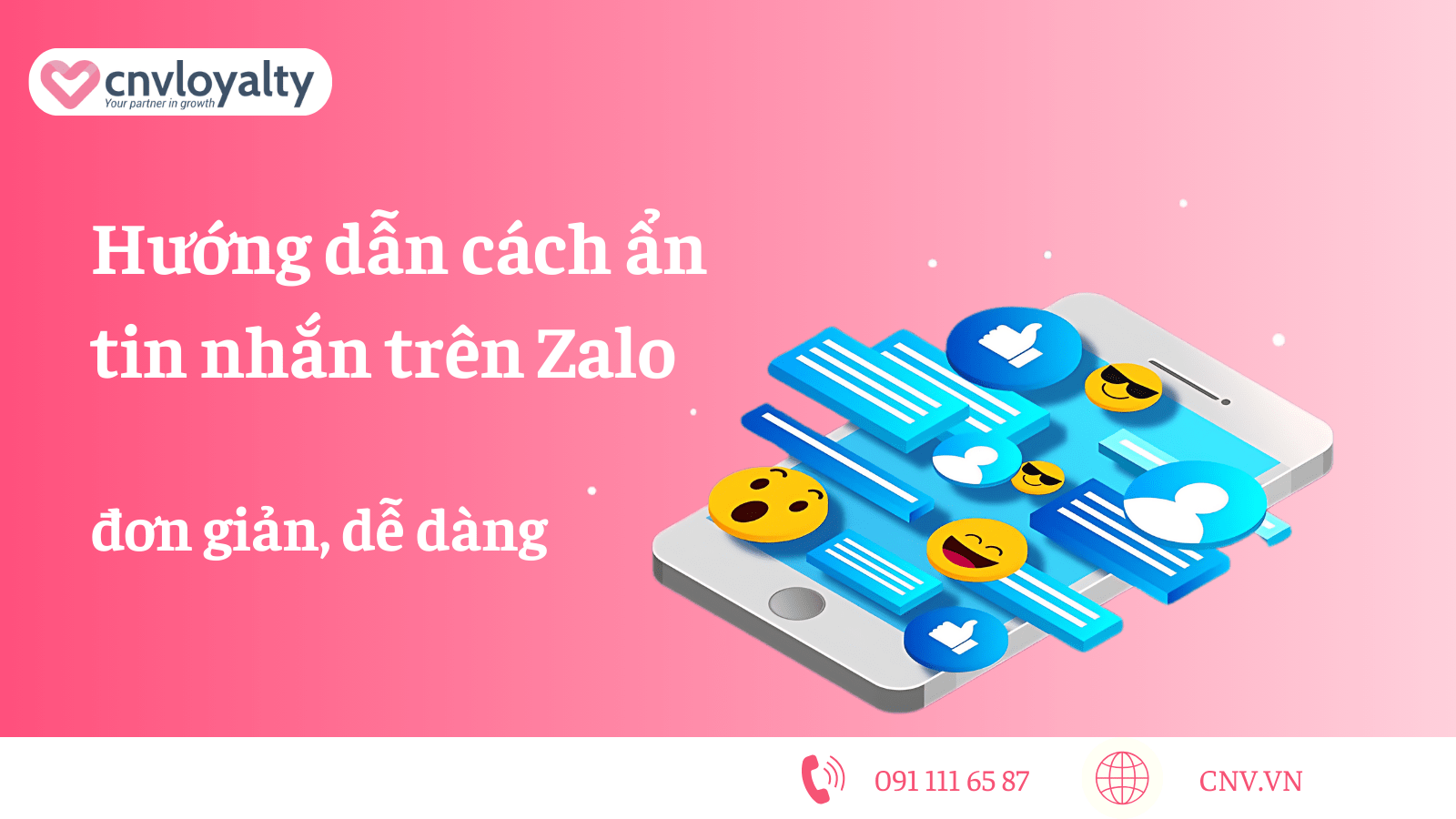
Ẩn tin nhắn Zalo
Cách ẩn tin nhắn Zalo đơn giản trên điện thoại và máy tính
Ẩn tin nhắn Zalo là tính năng ẩn đi cuộc trò chuyện của bạn với một người nào đó. Sau khi trò chuyện xong thì tin nhắn đó lập tức được che giấu bởi hệ thống Zalo. Người dùng Zalo phải dùng mật khẩu cá nhân để có thể mở ẩn tin nhắn đó trên app Zalo.
Vậy thì cách để ẩn tin nhắn trên Zalo là gì? Ẩn cuộc trò chuyện Zalo trên điện thoại và laptop có gì khác nhau không? Cùng LOYALTY HUB tìm hiểu và làm theo hướng dẫn của bài viết nhé!
Ẩn cuộc trò chuyện Zalo trực tiếp trên điện thoại iPhone, Android
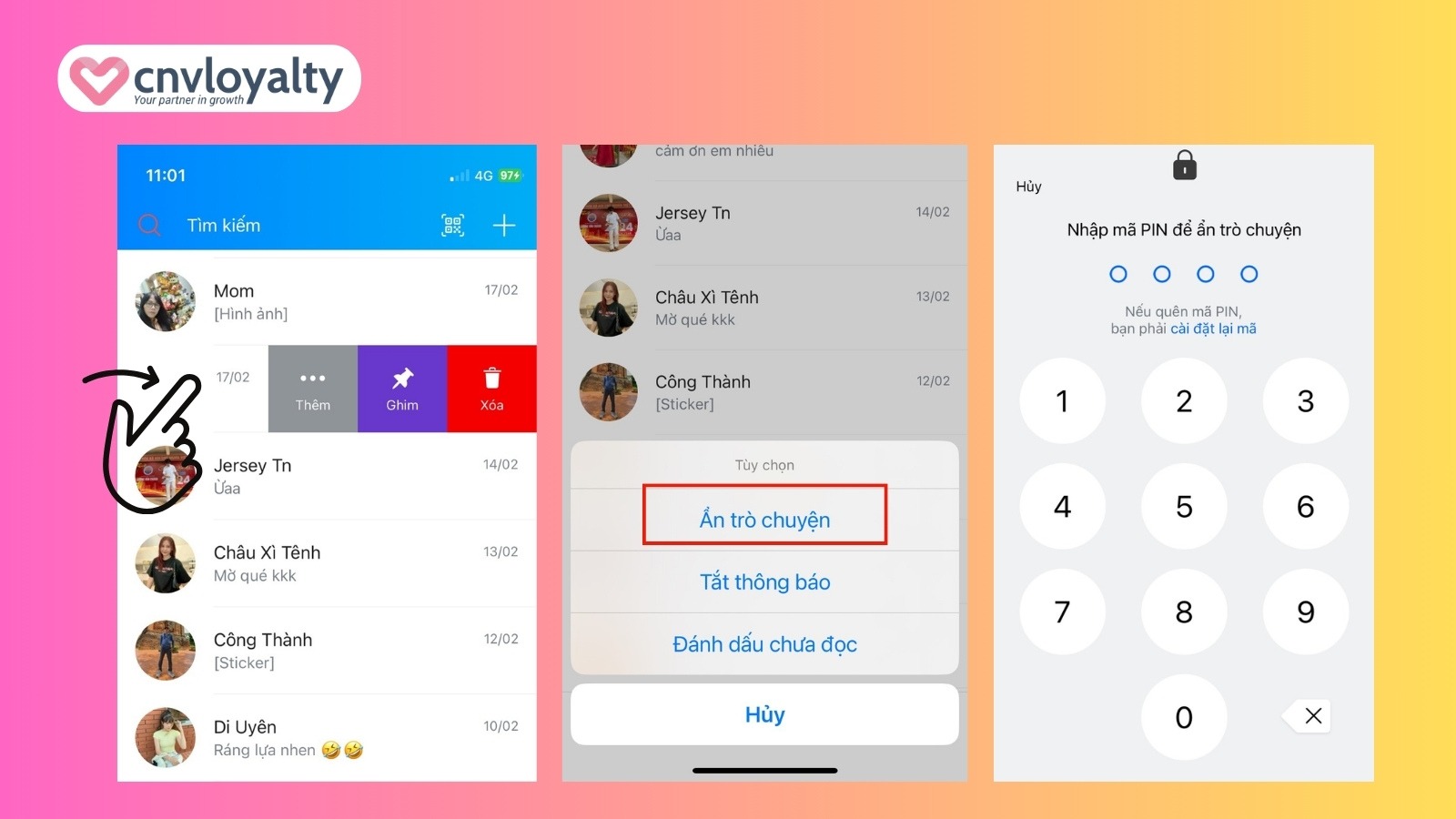
Thông thường việc cất đi đoạn tin nhắn bí mật Zalo trên điện thoại iPhone và Android sẽ có các bước tương tự như nhau, xem các thao tác được hướng dẫn sau đây:
- Bước 1: Mở ứng dụng Zalo có trên thiết bị di động
- Bước 2: Vuốt sang phải cuộc trò mà bạn muốn ẩn > Chọn biểu tượng “dấu ba chấm” > Chọn vào đề mục ‘’Ẩn trò chuyện’’
- Bước 3: Nhấn vô “Đặt mã pin” và nhập một mật khẩu gồm 4 chữ số để hoàn thành.
Đối với các phiên bản Zalo trước đây, để ẩn tin nhắn bạn cần phải nhấn giữ mới hiện ra tùy chọn ẩn tin nhắn. Nhưng hiện tại thao tác này đã được thay đổi sang vuốt phải ô tin nhắn.
Zalo Mini App là gì và cách lập trình Zalo Mini App đơn giản nhất
Ẩn cuộc trò chuyện Zalo nhanh chóng trên máy tính, laptop
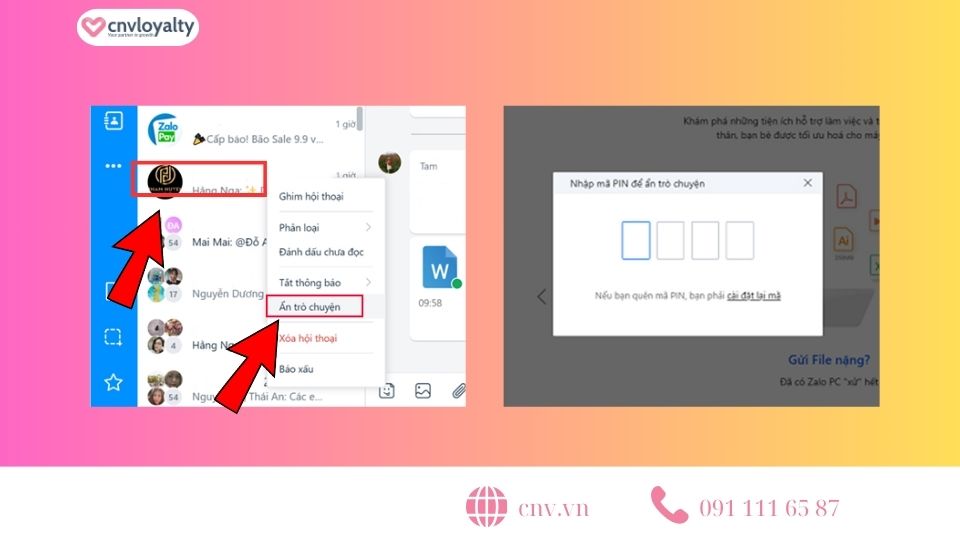
Cách thức để thực hiện việc ẩn đi đoạn tin nhắn Zalo trên trên máy tính bàn hoặc laptop cũng đơn giản như thao tác trên di động, xem bên dưới và làm theo:
- Bước 1: Đăng nhập vào tài khoản Zalo trên máy tính
- Bước 2: Nhấn chuột vào đoạn hội thoại mà bạn muốn ẩn đi
- Bước 3: Chọn vào tính năng ‘’Ẩn trò chuyện’’ xuất hiện trên giao diện máy tính của bạn
- Bước 4: Tiếp tục chọn vào ‘’Đặt mã PIN’’ và nhập password
- Bước 5: Cuối cùng, nhập lại pass 1 lần nữa để hoàn tất ẩn trò chuyện Zalo.
Tìm hiểu thêm: Hướng dẫn chi thiết cách khóa tin nhắn Zalo an toàn, không lo bị xem trộm
Cách xem lại các cuộc trò chuyện đã ẩn trên Zalo bằng mật khẩu bí mật
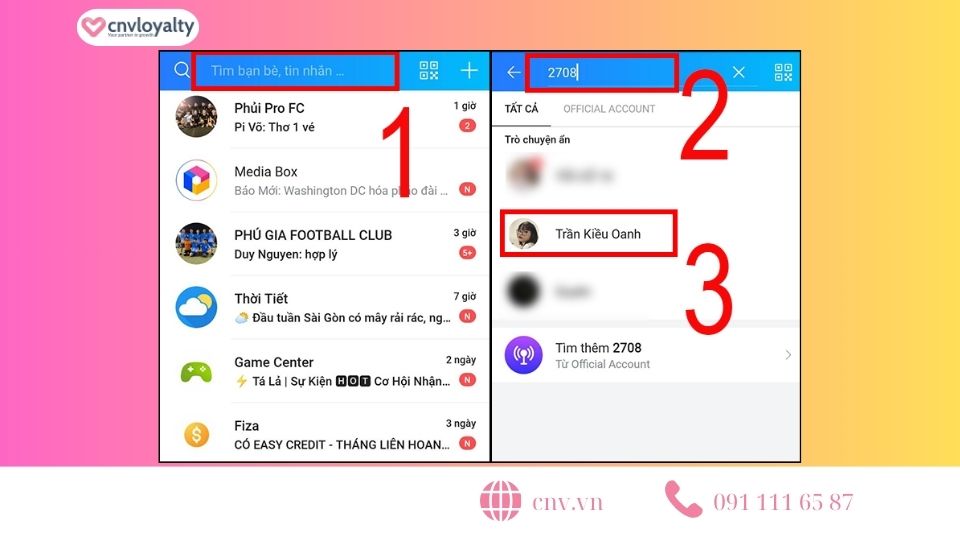
Sau khi thực hiện xong cách ẩn cuộc trò chuyện trên Zalo và bạn muốn tìm lại cuộc hội thoại đấy việc ấy không khó. Để tìm lại và xem tin nhắn ẩn Zalo bạn có thể nhập lại mã PIN đã đặt trên ô tìm kiếm của ứng dụng Zalo. Đoạn chat sau đó sẽ xuất hiện, hãy bấm vào tên người bạn đã ẩn để tiếp tục trò chuyện.
Trường hợp nếu bạn lỡ quên đi mật khẩu ẩn tin nhắn Zalo bạn vẫn có thể tìm ra người đó bằng cách tùy chọn vào mục “Danh bạ Zalo” > Gõ tên người bạn đã ẩn tin ra > Thiết lập cài đặt lại mã > Tại mục “Thiết lập ẩn trò chuyện” chọn “Đặt lại mã PIN”. Lúc này tất cả các tin nhắn đã ẩn đi trên Zalo sẽ được mở đồng loạt.
Cách bỏ ẩn tin nhắn Zalo trên điện thoại và máy tính
Bước 1: Tìm tới đoạn tin nhắn đã ẩn
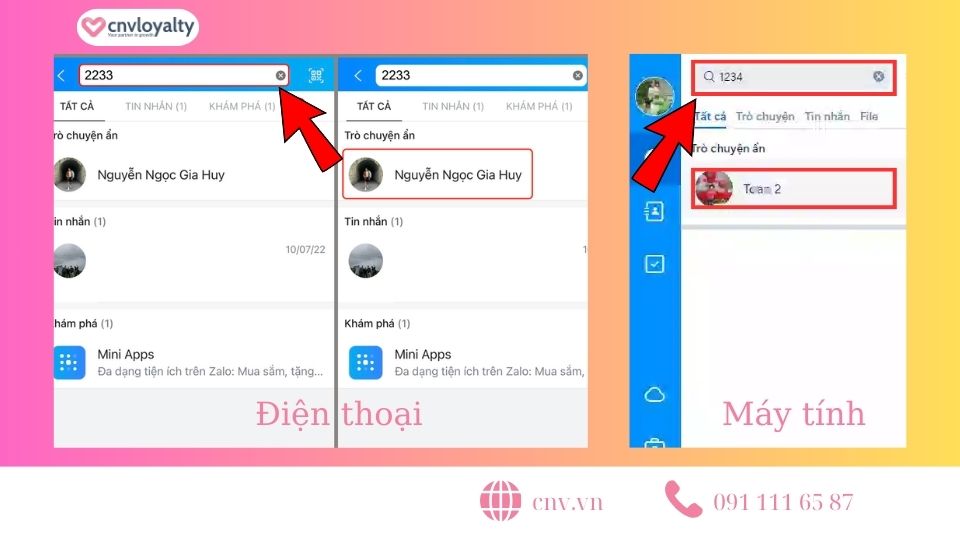
- Thực hiện tìm đến đoạn tin nhắn Zalo đã ẩn tương tự như trên chỉ với thao tác nhập lại mật mã PIN đã đặt trên thanh truy vấn trong Zalo.
Bước 2: Thao tác ”Bỏ ẩn trò chuyện”
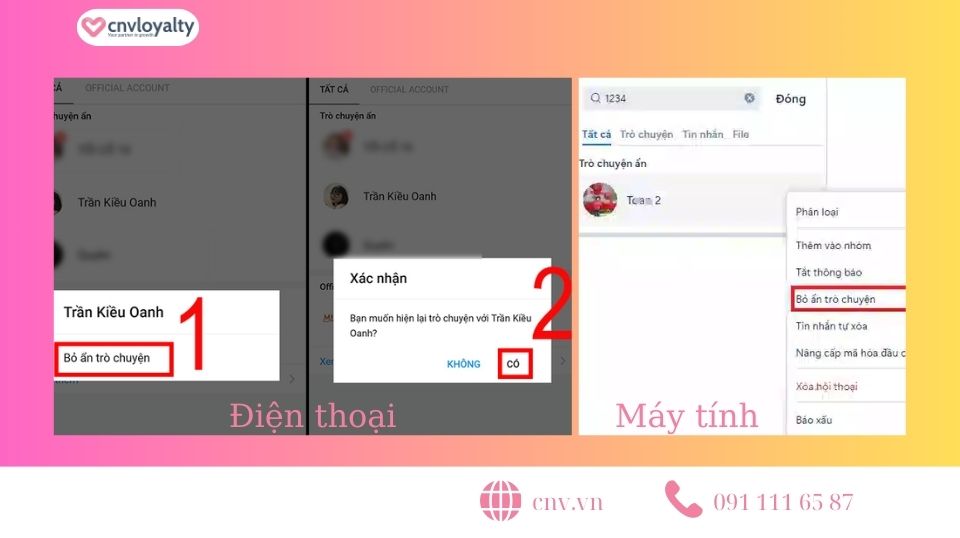
Sau khi đã tìm được người mà bạn đã ẩn tin họ hãy nhấn chuột phải vào tên của họ và ấn chọn “Bỏ ẩn cuộc trò chuyện” là xong.
Bạn có thể áp dụng cách thức mở lại cuộc trò chuyện đã ẩn trên Zalo trên máy tính tương tự như trên điện thoại di động. Đây là cách tốt nhất để tháo bỏ ẩn tin nhắn Zalo mà nhất định ai cũng phải làm được.
Cùng CNV tìm hiểu xem Zalo OA là gì
Những câu hỏi liên quan
Dấu hiệu đơn giản nhất để biết được bạn bè hoặc người của bạn đã cố giấu đi đoạn hội thoại của bạn là tin nhắn bạn gửi cho họ không Thông báo đã nhận hay Đã xem. Sau khi ẩn đoạn trò chuyện Zalo người bên kia chỉ thấy được tín hiệu tin Đã gửi. Tin Zalo bị ẩn sẽ không hiển thị thông báo trên màn hình chính của điện thoại, máy tính và trên cả màn hình khóa. Việc này đồng nghĩa bạn có thể sẽ bỏ lỡ tin nhắn của người bạn ẩn. Sau khi ẩn trò chuyện trên ứng dụng Zalo người bị ẩn vẫn có thể tìm được trong danh bạ Zalo. Chỉ khi bạn đổi tên thành một ký tự đặc biệt, tắt thông báo và ẩn tin của họ thì danh bạ lúc này mới không tìm kiếm được người dùng đó. Bạn có thể dùng mã PIN gồm 4 số đã đặt để tìm lại người mà bạn ẩn đi cuộc trò chuyện trên nền tảng Zalo. Khi bạn thực hiện thao tác ẩn tin nhắn của một ai đó bạn vẫn sẽ nhận được cuộc gọi đến từ họ. Trường hợp bạn tắt đi tính năng ‘’Báo cuộc gọi đến’’ thì người đó mới gọi liên hệ được với bạn. Không. Các tin nhắn sau khi được ẩn sẽ không bị mất, ngoài ra các dữ liệu như file tài liệu, video và hình vẫn sẽ được giữ nguyên trong đoạn hội thoại như bình thường.
Bài hướng dẫn ẩn tin nhắn Zalo của CNV HUB ở trên chắc chắn đã giúp bạn tìm ra được thủ thuật với Zalo hay đẳng cấp mà không phải ai cũng biết. Bạn cũng có thể tham khảo thêm Cách chặn Zalo để chặn những tài khoản mình không mong muốn. Mong rằng bạn sẽ sớm thực hiện được thao tác trên, nếu có bất kỳ thắc mắc gì hay để lại lời nhắn cho chúng tôi tại mục đánh giá bên dưới.
Xem thêm:
- Cách chặn Zalo từ người lạ, bạn bè hiệu quả, an toàn và tránh bị làm phiền
- Cách đọc tin nhắn đã thu hồi trên Zalo cực dễ, không phải ai cũng biết
- Hướng dẫn cách xoá tìm kiếm trên Zalo trên điện thoại và máy tính chi tiết nhất








































